WhatsApp aktualisieren: So installiert Ihr Updates sofort
Ihr wollt WhatsApp-Updates sofort installieren und nicht auf die Meldung aus dem Play Store warten? Wir zeigen, wie ihr die neuesten WhatsApp-Updates sofort installieren könnt.
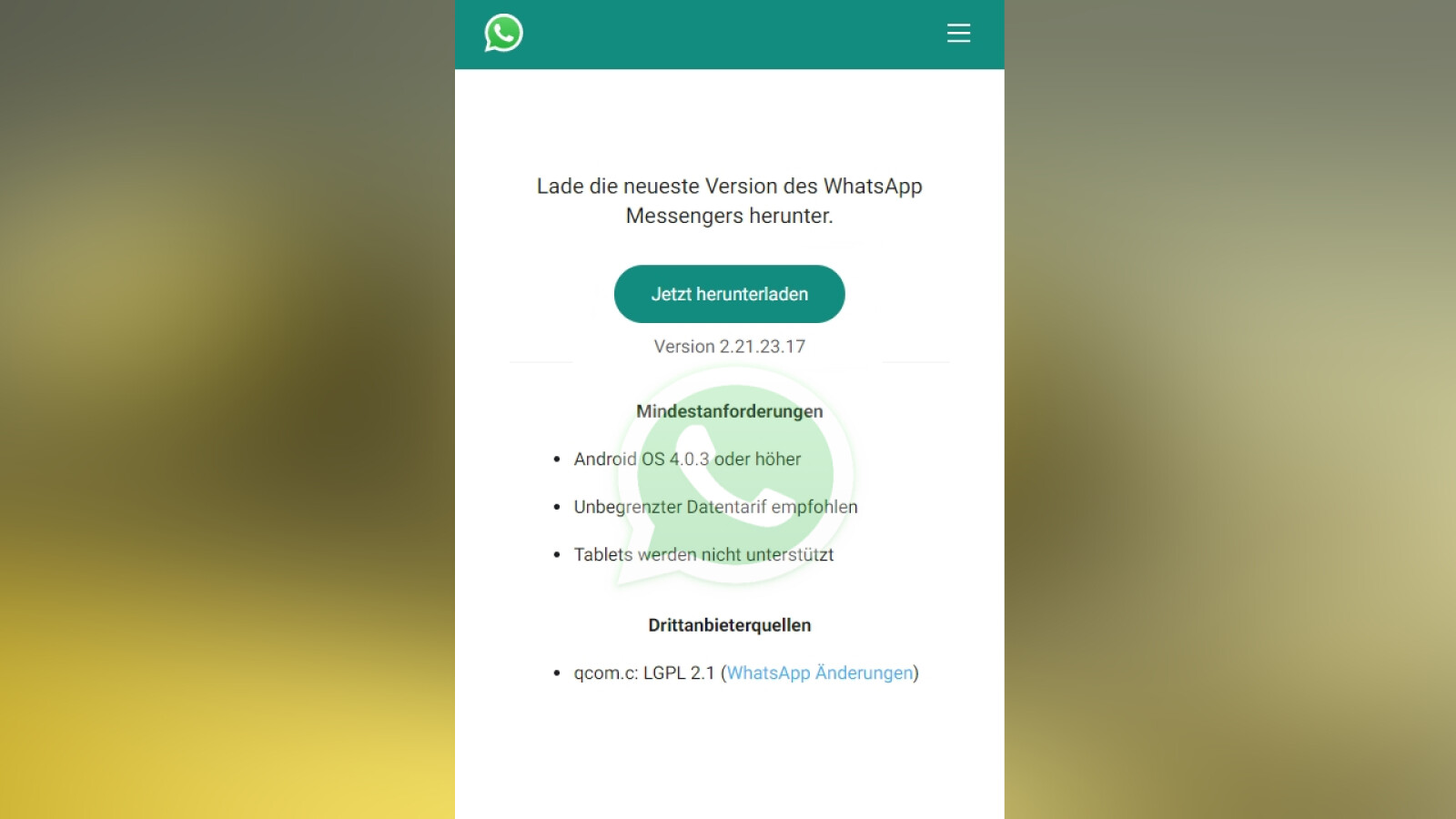
WhatsApp ist eine der meistbenutzen Apps überhaupt und bekommt dementsprechend auch ziemlich oft Updates für neue Features und Bugfixes.
Neue WhatsApp-Versionen landen erst nach einer Prüfung durch den Google Play Store beziehungsweise Apple App Store auf eurem Smartphone. Je nach Nutzung eures Geräts kann zwischen dem Erscheinen einer neuen WhatsApp-Version und der Installation einiges an Zeit vergehen.
Wenn ihr sehnlich auf ein neues WhatsApp-Feature wartet, kann dies ziemlich nerven. Ihr könnt WhatsApp aber auch manuell aktualisieren und auf diesem Weg ein neues Update sofort installieren.
Mit der Beta-Version von WhatsApp könnt ihr zudem anstehende WhatsApp-Updates und neue Features noch vor dem offiziellen Release bekommen. Die verschiedenen Möglichkeiten zur direkten Installation von WhatsApp-Updates zeigen wir euch in den folgenden Abschnitten. Davor verraten wir euch, wie ihr die aktuell installierte WhatsApp-Version herausfinden könnt.
Installierte WhatsApp-Version prüfen
Sollte ein Update verfügbar sein, könnt ihr dieses über den Google Play Store beziehungsweise den Apple App Store per Fingertipp sofort installieren.
WhatsApp manuell über den Google Play Store oder den App Store updaten
- 1
Öffnet mit eurem Smartphone die WhatsApp-Seite im Google Play Store beziehungsweise im App Store. Ist eine neuere Version verfügbar, könnt ihr diese anschließend mit einem Fingertipp auf "Aktualisieren" installieren.
Mit der WhatsApp-Beta werden mit einer großen Anzahl von Nutzern neue Features vor der endgültigen Implementierung getestet. Vermisst ihr ein anstehendes Feature in der aktuellen Version, bekommt ihr dieses mit etwas Glück mit der WhatsApp-Beta.
WhatsApp-Beta aktivieren
- 1
Wie ihr die Beta-Version bekommt, zeigen wir euch in einer gesonderten Anleitung. Durch die Installation der WhatsApp-Beta müsst ihr anders als bei komplexen Windows-Anwendungen kaum Fehler befürchten. Es kann aber passieren, dass ein in der Beta vorhandenes Feature letztlich nicht in die stabile Version des beliebten Messengers übernommen wird.
Android-Nutzer können zur sofortigen Installation von neuen WhatsApp-Versionen zusätzlich die folgende Methode nutzen.
Neueste WhatsApp-APK manuell installieren
- 2
Wie ihr eine App über eine APK-Datei installiert, erklären wir euch in der verlinkten Anleitung.
Bei Problemen nach einem Update könnt ihr unter Android jederzeit auch wieder eine ältere WhatsApp-Version wiederherstellen.
- » Tipp: Die besten VPN-Anbieter für mehr Sicherheit und Datenschutz
- » Balkonkraftwerk kaufen: Vergleich der besten Solaranlagen
Nichts verpassen mit dem NETZWELT-Newsletter
Jeden Freitag: Die informativste und kurzweiligste Zusammenfassung aus der Welt der Technik!



















